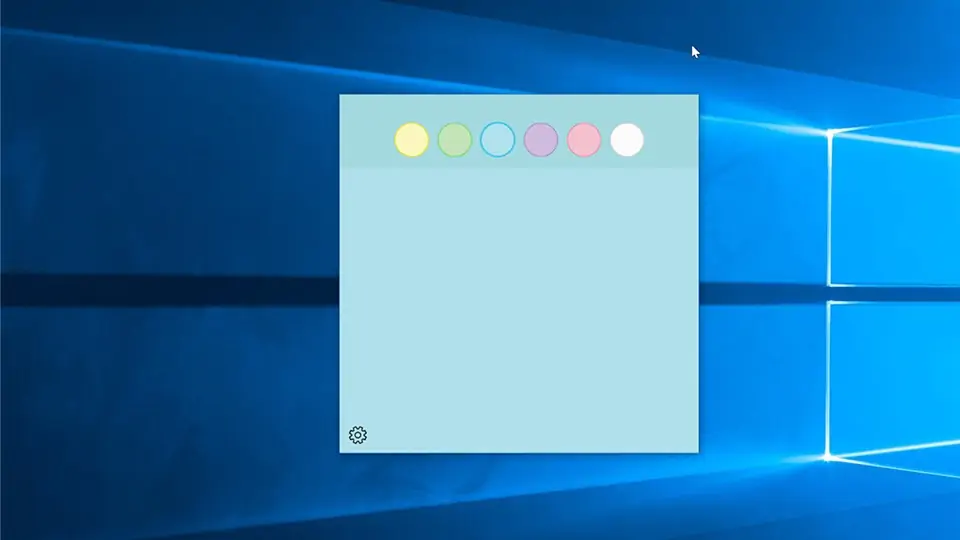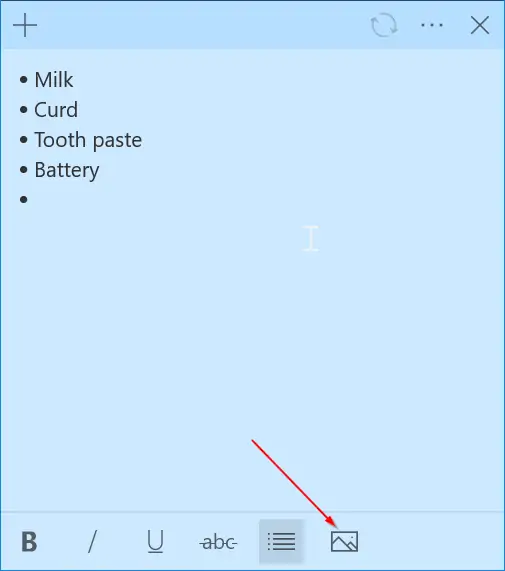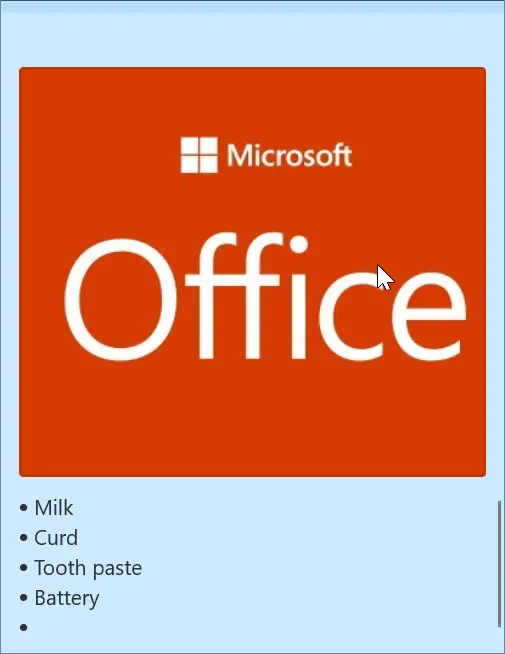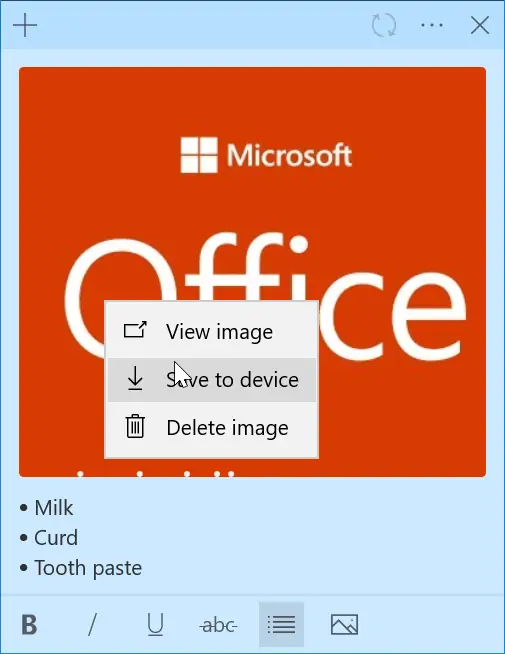مایکروسافت در ویندوز ۱۰ اپلیکیشن Sticky Notes را بهتر و کاملتر از پیش بازطراحی کرده است و طی بروزرسانیهای مختلف، امکانات آن را توسعه میدهد. در نسخههای اخیر قابلیتهایی مثل اضافه کردن عکس به یادداشتها در این اپلیکیشن اضافه شده که کاربرد زیادی دارد.
در این مقاله به دو روش اضافه کردن عکس در یادداشتهای استیکی نوتس میپردازیم.
یکی از اپلیکیشنهای ساده و بسیار سبک برای مدیریت وظایف و یادداشتنویسی، Sticky Notes است که به صورت پیشفرض در ویندوز ۱۰ نصب میشود. قابلیتهای این اپلیکیشن در گذشته نسبتاً کم بوده اما تدریجاً کاملتر شده است. قابلیت اضافه کردن عکس نیز از جمله مواردی است که تازگی دارد. قابلیت مهم دیگر این است که Sticky Notes اکنون به صورت نسخهی تحت وب قابل استفاده است و میتوانید از طریق اندروید، iOS و مکاواس و همینطور لینوکس یادداشتها را بررسی کنید.
نحوه پیوست کردن عکس به یادداشتهای استیکی نوتس
برای ضمیمه کردن عکس قبل از هر چیز میبایست نسخهی ۲.۶ یا نسخههای جدیدتر Sticky Notes را نصب کنید. برای بروزرسانی این اپلیکیشن به فروشگاه مایکروسافت مراجعه کنید. اگر ویندوز ۱۰ نسخهی ۱۸۰۳ یا موارد جدیدتر را نصب کرده باشید نیازی به آپدیت دستی نیست.
و اما روش اول برای اضافه کردن عکس: اپلیکیشن Sticky Notes را اجرا کنید و یادداشت جدیدی ایجاد کنید یا یکی از یادداشتهای قبلی را باز کنید.
در ادامه روی آیکون عکس در نوار ابزار پایین کلیک کنید. به این ترتیب پنجرهی مدیریت فایل برای انتخاب کردن فایل تصویری باز میشود. عکس موردنظر را آدرسدهی کنید و روی Open کلیک کنید تا در یادداشت فعلی قرار بگیرد.
عکس اضافه شده به صورت خودکار در بالای یادداشت اضافه میشود.
برای مشاهده کردن عکس و استفاده از آنمیتوانید آن را ذخیره کنید و سپس فایل تصویری را باز کرده یا در نرمافزار موردنظر استفاده کنید. برای این مهم روی عکس راستکلیک کنید و گزینهی Save to device را انتخاب کنید و آن را در محلی مثل Desktop ذخیره کنید و سپس روی فایل ذخیره شده دبلکلیک کنید تا اپلیکیشنی مثل Photos آن را در اندازهی بزرگ نمایش دهد. اگر صرفاً قصد رویت کردن عکس را دارید، میتوانید از گزینهی View image استفاده کنید.
برای حذف کردن عکس نیز میتوانید راستکلیک کرده و گزینهی Delete image را انتخاب کنید.
روش دوم برای افزودن عکس در یادداشتهای استیکی نوتس این است که استیکی نوتس را اجرا کنید و یادداشت موردنظر را باز کنید. سپس فایل عکس را کپی کنید و در ادامه روی یادداشت راستکلیک کرده و گزینهی Paste را انتخاب کنید.
میتوانید در فایل اکسپلورر ویندوز از شورتکات Ctrl + C برای کپی کردن عکس و از شورتکات Ctrl + V برای پیست کردن عکس در یادداشتها استفاده کنید.
اگر به وفور از این اپلیکیشن سبک و کاربردی استفاده میکنید، بهتر است با شورتکاتهای مربوه به آن نیز آشنا شوید:
در پایان یادآوری میکنیم که برای ساخت لیست وظیفه میتوانید از اپلیکیشنهای کاملتری مثل Microsoft To-Do استفاده کنید که به خوبی با منوی استارت ویندوز ۱۰ یکپارچه میشود:
و همینطور از اپلیکیشنهای پیچیدهتر و کاملتر برای یادداشت کردن کارها و نکات استفاده کنید:
intowindowsسیارهی آیتی